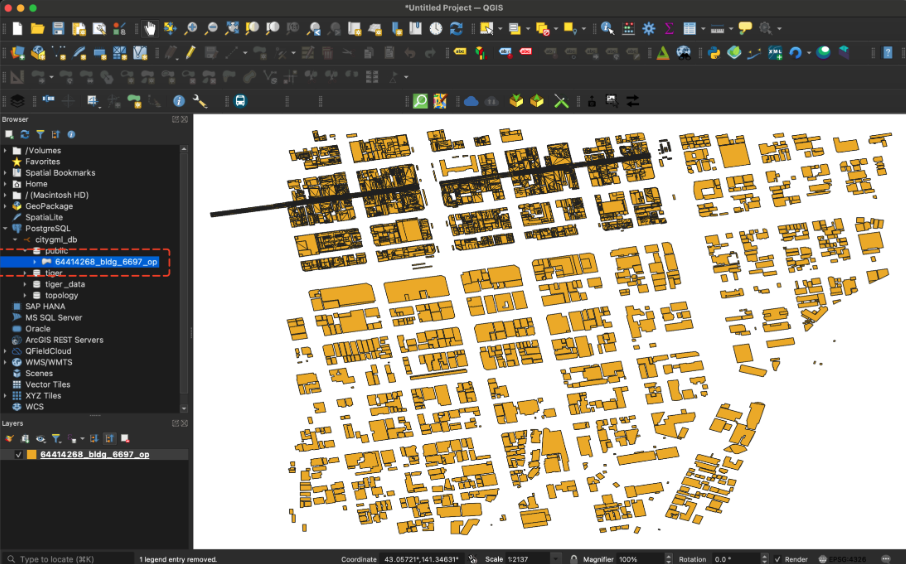PostGISにインポートする
- 本ページでは、GeoPackageファイルをPostGISにインポートする手順を説明します。
- インポート手順は以下の通りです。
- GeoPackageに変換する
- GeoPandas(Python)で取り込む
- QGISで表示する
- 本ページの手順ではDockerおよびjupyter notebookを利用しています。
- jupyter notebookやjupyter labは、Docker以外にもAnacondaやpipを利用して環境を構築することができます。自身の環境に合わせて構築してください。
- Docker自体は、以下のリンクからインストールすることができます。
GeoPackageに変換する
コマンドラインまたはGUIを利用してGeoPackageへの変換手順は以下のマニュアルを参考にします。
GeoPandas(Python)で取り込む
実行環境
- Python3.9
- 依存するパッケージ
- geopandas (Version 0.14.3)
- psycopg2-binary (Version 2.9.9)
- geoalchemy2 (0.14.4)
以下のDocker環境を利用してJupyter Notebook環境を構築することができます。
cd demo/postgis
docker compose up
Dockerコンテナを起動し、コンソールに表示されるToken付きのローカルホストURLにアクセスすると、ブラウザでJupyter Notebookが立ち上がります。
URL例:
http://127.0.0.1:8888/lab?token=******
- 取り込む処理の実行
import_to_postgis.ipynbを開き、データベース情報と投入するGeoPackageファイルの情報を書き換え、実行することによって、データベースにデータを読み込むことができます。
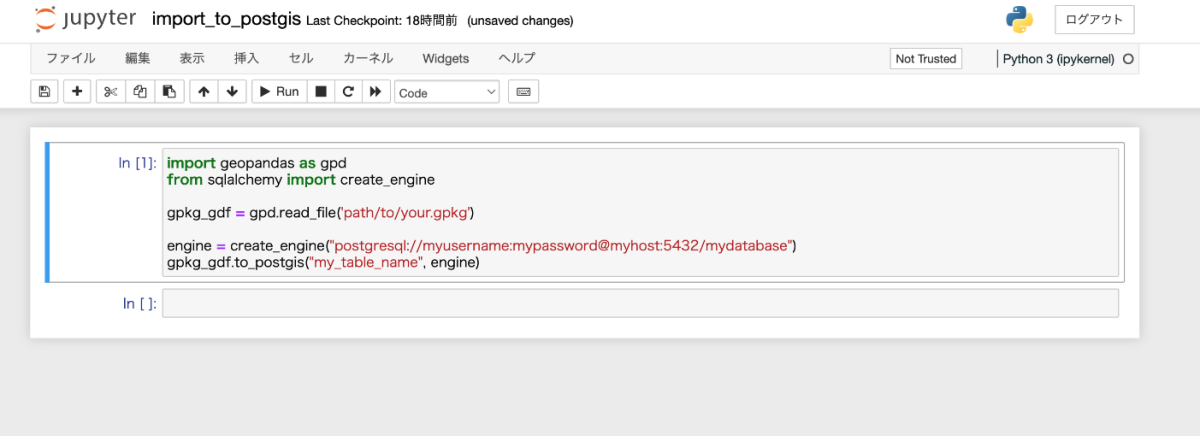
QGISで表示する
- データベースへ接続します QGISのブラウザにある「PostgreSQL」項目を右クリック→New Connectionをクリックします。データベース情報を入力し、データベースに接続します。

- 読み込まれたテーブル名をダブルクリックし、QGISに表示されます。